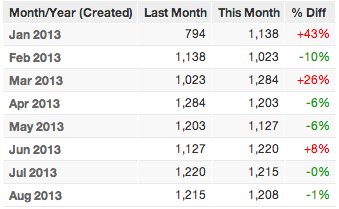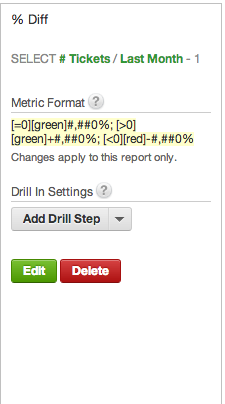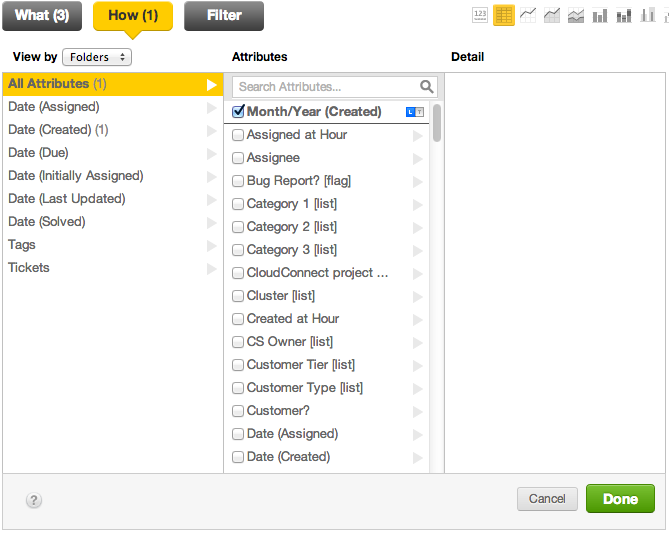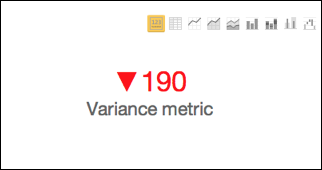Criar Relatório de Período a Período
Em relatórios baseados em períodos, a identificação de tendências nos dados é fundamental para gerar valor. Com o Portal GoodData, você pode criar relatórios que destaquem tendências nos dados para que os usuários possam visualizar tendências importantes sem precisar explorar os dados.
Abaixo, temos um exemplo de relatório de help desk que indica a porcentagem, período a período, de alteração na criação de tickets de um mês para outro.
Você pode usar o relatório para identificar rapidamente os meses nos quais houve uma mudança na coluna % Diff. Este artigo descreve como criar um relatório semelhante utilizando três métricas e formatação condicional.
Cálculo de período a período após a atualização de 4 de outubro de 2018
Melhorias nos cálculos de período a período agora resultam em relatórios mais precisos após a correção de comportamentos inconsistentes, especialmente aqueles que envolvem anos bissextos. A tabela abaixo exibe o comportamento do cálculo após essa melhoria:
| MAQL | FOR PREVIOUS... | Após atualização de 4 de outubro de 2018 |
|---|---|---|
Data ENTRE 1/1/2017 E 31/03/2017 | ano | 1/1/2016 - 31/3/2016 |
Data ENTRE 15/4/2018 E 15/5/2018 | mês | 15/3/2018 - 15/4/2018 |
Data ENTRE 31/3/2018 E 6/4/2018 | mês | 28/2/2018 - 6/3/2018 |
Data < 29/2/2016 | ano | datas antes de 28/02/2015 (excluído) |
Data < 30/3/2018 | mês | datas antes de 28/2/2018 (excluído) |
Date = 29/2/2016 | ano | Date = 28/2/2015 |
Data EM (29/2/2016, 1/3/2016, 2/3/2016, 15/3/2016) | ano | Data EM (1/3/2015, 2/3/2015, 15/3/2015)Data EM (28/2/2015, 1/3/2015, 2/3/2015, 15/3/2015) |
Métrica 1: Tickets Created This Month (Tickets Criados este Mês)
Presume-se que esta métrica faça parte dos dados de origem.
A métrica # Tickets é calculada usando a função COUNT nas instâncias de tickets. Depois que esta métrica for adicionada ao relatório, o relatório deve ser dividido pelo atributo Mês/Ano (Criação).
Métrica 2: Tickets Created Last Month (Tickets Criados no Mês Passado)
No Editor de Métricas Personalizadas, crie a métrica Last Month:
Select # Tickets FOR PREVIOUS (Month/Year (Created))
Como esta métrica usa palavras-chave MAQL, ela deve ser criada no Editor de Métricas Personalizadas. Para criar métricas personalizadas, é preciso selecionar os objetos nas listas de escolhas.
Esta métrica é bem parecida com a primeira, exceto pela inclusão da condição FOR PREVIOUS. Neste caso, você está selecionando o número de tickets do período anterior até o período atual, conforme indicado para o atributo Month/Year Created.
Métrica 3: % Diff (% de Diferença)
Crie a métrica % Diff no Editor de Métricas Personalizadas:
Select # Tickets / Last Month - 1
Essa métrica faz referência à métrica Nº Tickets e, em seguida, divide-a pelo valor calculado na métrica Last Month. Para transformar o valor renderizado em uma porcentagem, você deve subtrair 1. Essa métrica deve ser colorida dinamicamente, com base nos dados contidos em cada mês. Utilizando a formatação condicional de números, é possível aplicar a seguinte codificação de cores à sua métrica:
- Valor = 0: verde
- Valor > 0: verde
- Valor > 0: vermelho
Se o valor % Diff for superior a 0, o volume de tíquetes deste mês é superior ao volume do mês passado e está destacado em vermelho para investigação. No Editor de Relatórios, clique em Mostrar Configuração. Depois, clique no link Formatos de Número Personalizados. Na caixa % Diff, insira:
[=0][green]#,##0%; [>0][green]+#,##0%; [<0][red]-#,##0%
Conclusão do Relatório
Adicione sua nova métrica ao relatório. Lembre-se de adicionar o atributo Mês/Ano (Criação) ao painel Como.
Extensão com um Relatório de Cabeçalho
Agora que você criou a métrica deste relatório, é possível destacar as informações de tendência do mês atual com um relatório de cabeçalho. Um relatório de cabeçalho contém um único número e, geralmente, aparece na parte superior de um dashboard para realçar valores críticos.
Passos:
Comece com um relatório em branco.
Você deve criar uma métrica para organizar o número de tickets deste mês em uma tabela. No exemplo anterior, o número mensal de tickets foi tabelado por meio da divisão do número de tickets por atributo. Neste caso, é preciso criar uma métrica específica. No Editor de Métricas Personalizadas, crie a métrica This Month com o seguinte MAQL:
SELECT # Tickets WHERE Month/Year (Created) = THISCrie uma nova métrica This Month Ticket Difference com a seguinte fórmula:
SELECT This Month - Last MonthAdicione a métrica This Month Ticket Difference ao relatório.
Remova a métrica This Month, pois um relatório de cabeçalho pode conter apenas um número.
Mude o tipo de relatório para Cabeçalho.
Clique em Mostrar Configuração. Clique no link Formatos de Número Personalizados.
Insira o seguinte na caixa de texto Este Mês:
[<0][red]?#,#00;[=0]#,#00;[green][>0]?#,#00Salve o relatório.